Primo Ramdisk Server Edition是一款专业的虚拟磁盘管理器。虚拟磁盘管理软件中的佼佼者Primo Ramdisk Server Edition。整个系统使用独特的软件算法来模拟物理内存,因此可以获得支持快速访问的虚拟硬盘。用户可以通过此工具直接创建虚拟硬盘。创建的虚拟硬盘支持读取和写入。并且对该磁盘的读取和写入将在内存中进行。这也是此工具开发的目的。内存中的读写速度比物理硬盘快得多,并且此工具可以创建可以在内存中进行读写的设备。一种不占用内存资源的虚拟磁盘,不仅可以打破传统的资源利用方式,而且可以大大提高计算机系统的性能;该工具支持创建128个虚拟硬盘,Windows Real物理硬盘或逻辑硬盘可以识别每个虚拟硬盘;功能强大且实用,需要它的用户可以下载体验
使用说明:
摘要总结了Primo Ramdisk标准版,专业版,终极版和服务器版之间的主要区别,以便您可以快速选择满足您需要的正确版本。
Primo Ramdisk服务器版
服务器版本是唯一支持Windows Server操作系统的版本。除Windows桌面操作系统外,它还支持Windows Server 2003(R2),2008(R2),2012(R2),2016和2019。其他版本仅支持Windows桌面操作系统。
系统。如果要在Windows Server操作系统中安装Primo Ramdisk,则需要选择服务器版本。
Primo Ramdisk Ultimate
Ultimate仅包含Windows台式机操作系统:Windows XP,Vista,7、8、8.1和10。PrimoRamdisk具有Primo Ramdisk的所有功能。它支持创建容量大于32GB的存储磁盘。
Primo Ramdisk专业版
专业版具有终极版的所有功能,但它不支持创建容量大于32GB的存储磁盘。
Primo Ramdisk标准版
标准版本不支持映像文件功能,因此无法保存存储磁盘的内容,并且在启动或重新启动后将其删除。此外,标准版本不支持创建容量大于8GB的存储磁盘。
以下向导可帮助您快速选择正确的版本。
对于Windows Server 2003(R2),2008(R2),2012(R2),2016和2019操作系统,请选择服务器版本
对于Windows XP,Vista,7、8、8.1和10,
如果关闭后需要保留存储磁盘中的内容,请选择专业版或旗舰版。
您需要创建容量大于8GB的存储磁盘,请选择专业版或旗舰版。
您需要创建容量大于32GB的存储磁盘,请选择旗舰版本。
Primo Ramdisk的图形用户界面。每个功能的具体细节将在后续章节中详细说明。
图形用户界面如下图所示,分为四个部分:
(1)命令工具栏
(2)虚拟硬盘列表
(3)虚拟硬盘状态
(4)内存管理和状态
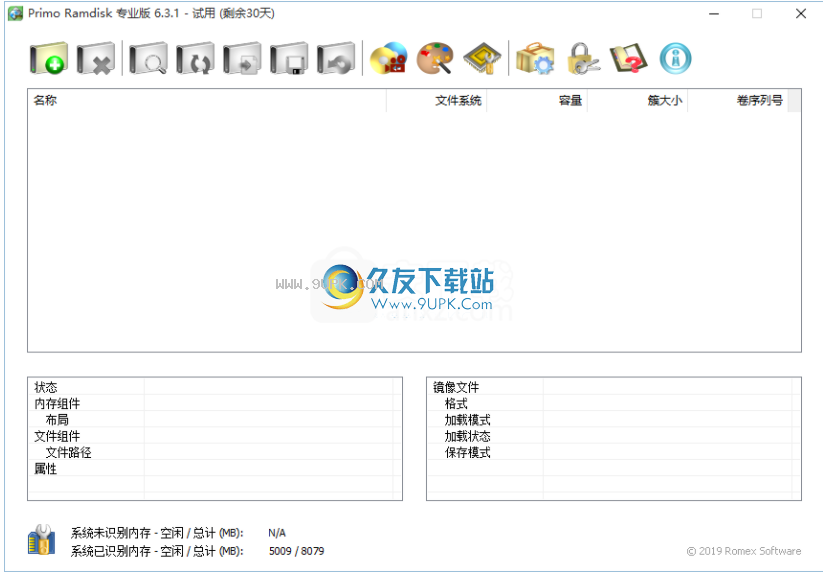
命令工具栏
新建命令:启动向导以创建新的虚拟硬盘。
Delete命令:从系统中删除虚拟硬盘。
查看/修改命令:查看或修改虚拟硬盘的设置。
重新初始化命令:重新初始化虚拟硬盘。
导出命令:导出虚拟硬盘的设置,并将其另存为虚拟硬盘描述文件。
保存命令:根据需要手动将虚拟硬盘的内容保存到镜像文件中。
实用程序:一些小工具可以帮助方便地使用虚拟硬盘。
Option命令:根据您的习惯设置Primo Ramdisk启动选项,语言等。
激活命令:激活您的Primo Ramdisk。
帮助命令:查看在线帮助文档。
关于命令:查看Primo Ramdisk软件的版本,版权等。
虚拟硬盘列表
虚拟硬盘列表显示所有创建的虚拟硬盘。您可以单击以选择虚拟硬盘以查看硬盘的当前工作状态,或执行相关的命令操作。
提示:
1)双击列表中的虚拟硬盘,以快速查看/修改硬盘设置。
2)在列表中右键单击以弹出相应的上下文菜单。
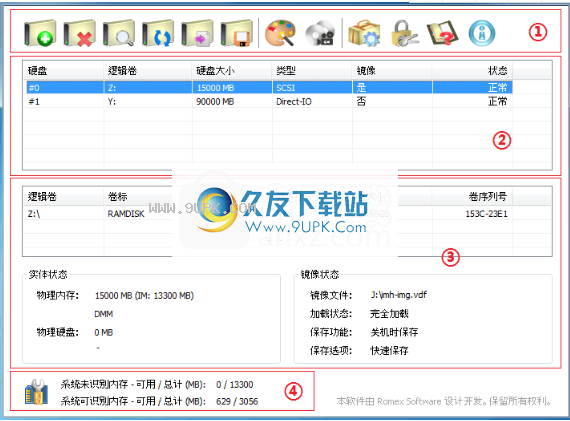
虚拟硬盘状态
虚拟硬盘的状态显示所选虚拟硬盘的当前工作状态,包括虚拟硬盘的逻辑卷信息,组成实体信息和映像文件信息。虚拟硬盘的当前状态可能与虚拟硬盘属性设置不一致,因为Primo Ramdisk会自动纠正不正确或冲突的设置。另一个原因是您可能已经修改了虚拟硬盘设置,但是新设置在计算机重新启动后才会生效,因此当前的工作状态并未相应更改。
提示:
双击列表中的逻辑卷以直接打开并查看逻辑卷。
内存管理和状态
本节显示系统内存信息,包括系统识别的内存和无法识别的内存信息:总内存和当前可用量。
本节还提供了无法识别的内存管理条目。单击左下角的图标以启动和管理系统无法识别的内存。
Primo Ramdisk提供了向导来帮助您轻松创建新的虚拟硬盘。单击命令工具栏上的图标按钮以启动向导,然后逐步按照向导的说明进行操作。
选择创建方式
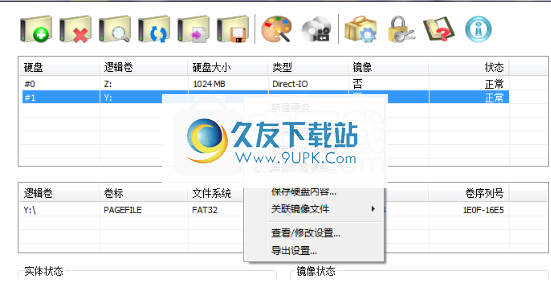
创建使用新设置创建虚拟硬盘:后续的向导页面将提示您根据需要设置虚拟硬盘的各种参数。
创建基于硬盘描述文件的虚拟硬盘:如果您有虚拟硬盘描述文件,Primo Ramdisk可以从描述文件中导入相应的虚拟硬盘设置,因此您无需手动操作
分别设置各种参数。
创建基于映像文件创建虚拟硬盘:如果有映像文件,则可以从映像文件导入相应的虚拟硬盘设置,并将虚拟硬盘与映像文件关联。
基本设置
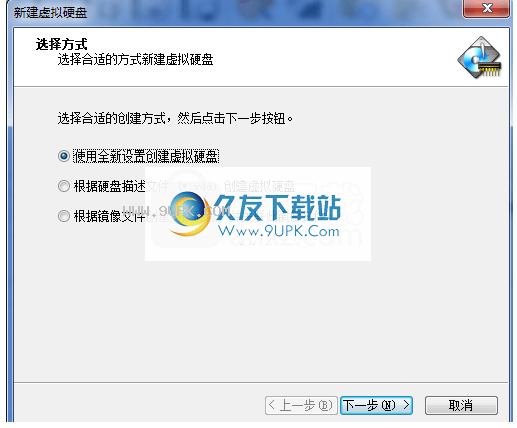
硬盘大小:设置虚拟硬盘的总容量。
临时硬盘:如果选中此选项,Primo Ramdisk将创建一个临时虚拟硬盘。重新启动计算机后,虚拟硬盘将从系统中删除,并且不再存在。
实体设定
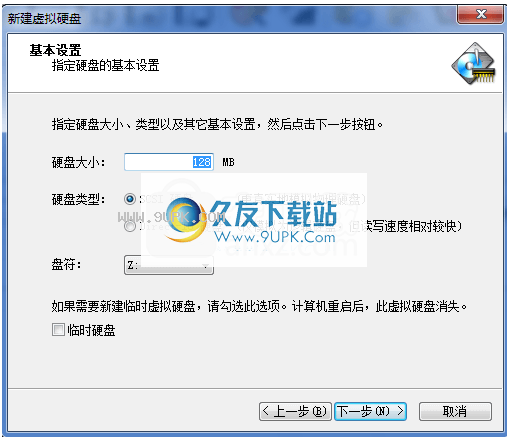
在此向导页面中,您可以设置组成虚拟硬盘及其特征的实体。实体包括物理内存和物理硬盘。当虚拟硬盘完全由物理内存组成时,该虚拟硬盘称为内存虚拟硬盘。当完全由物理硬盘组成时,虚拟硬盘称为文件虚拟硬盘。当两者混合时,它称为混合虚拟硬盘。
使用系统无法识别的内存:如果选中此选项,则Primo Ramdisk首先使用系统无法识别的内存来创建虚拟硬盘。如果当前无法识别的内存不足,则不足的部分将使用系统管理的内存。
限制:限制此虚拟硬盘可用的最大无法识别内存量。
物理硬盘文件设置:混合虚拟硬盘或文件虚拟硬盘需要在物理硬盘上创建存储空间作为虚拟硬盘的存储实体。此存储空间块以文件形式存在。您需要指定一个包含完整路径的文件名。该文件可能不存在,Primo Ramdisk将自动创建相应的文件。
文件系统设置
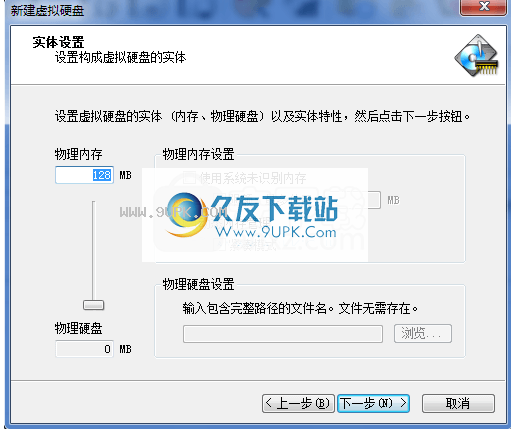
图像文件设置
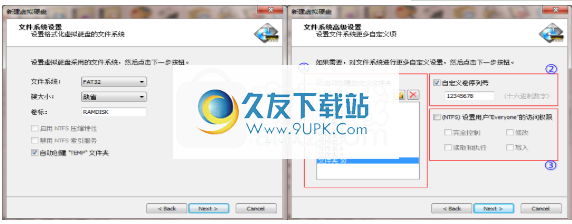
如果需要将映像文件关联到虚拟硬盘,请选中选项“关联映像文件”,然后输入包含完整路径的映像文件名。该映像文件可能不存在,并且Primo Ramdisk在保存虚拟硬盘的内容时将自动创建相应的映像文件。
注意:
1. Primo Ramdisk标准版不支持图像文件功能,请使用专业版/旗舰版/服务器版。
2.目前,混合虚拟硬盘不支持镜像文件功能,文件虚拟硬盘不需要镜像功能。因此,映像文件选项仅在创建内存虚拟硬盘时出现。
完成向导

在最终完成页面上,您可以检查所有设置。单击完成按钮以完成向导。然后,Primo Ramdisk将开始创建过程,为系统创建一个新的虚拟硬盘。
后创建虚拟硬盘后,如果需要查看或修改虚拟硬盘的设置,可以在硬盘列表中双击虚拟硬盘以启动安装向导。

设置向导与硬盘驱动器创建向导几乎相同。您可以按照向导查看或修改虚拟硬盘的参数设置。完成后,如果虚拟硬盘的设置更改,则软件将提示您是否需要保存更改。单击“是”保存更改,单击“否”保留设置不变。
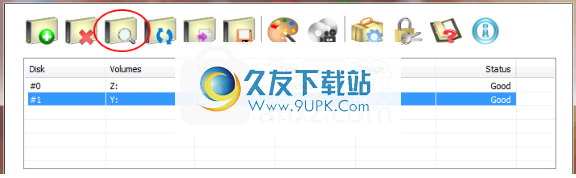
如果您修改了虚拟硬盘的设置,则可能需要重新启动计算机才能使新设置生效。
单击单击虚拟硬盘列表以突出显示要删除的虚拟硬盘,然后单击命令工具栏上的图标按钮。
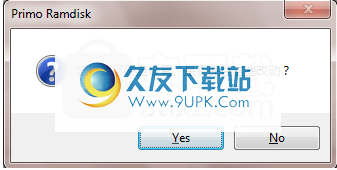
“重新初始化”命令类似于Windows的“格式”命令,但比“格式”命令更方便。该命令将删除
虚拟硬盘上的所有数据将根据虚拟硬盘的文件系统属性自动格式化,并且用户定义的设置(例如自定义文件夹)将同时初始化。另外,如果虚拟硬盘启用了动态内存管理,则此命令将自动释放虚拟硬盘占用的内存。

如果需要重新初始化虚拟硬盘,请首先在虚拟硬盘列表中单击以突出显示要初始化的虚拟硬盘,然后单击命令工具栏上的图标按钮。
版本自版本5.6.0起,Primo Ramdisk支持“ Rebuild”命令,该命令可以使用新设置轻松地重建虚拟硬盘。此命令等效于连续执行以下两个命令:首先删除当前的虚拟硬盘,然后使用新设置再次创建虚拟硬盘。

与“修改硬盘设置”命令不同,“修改硬盘设置”命令设置的新硬盘设置通常在计算机重新启动后生效,而“重新创建硬盘”命令可使新设置立即生效。但是,由于“重新创建硬盘”命令将首先删除虚拟硬盘,因此硬盘上的所有当前数据将被删除,并且所有打开的文件句柄都将无效。
命令操作方法:在虚拟硬盘列表中,右键单击要重建的硬盘,然后在弹出菜单中选择“重新创建硬盘...”。

软件功能:
主要功能清单
支持内存虚拟硬盘,混合虚拟硬盘和文件虚拟硬盘。
支持SCSI硬盘,Direct-IO硬盘;支持临时虚拟硬盘;支持128个虚拟硬盘。
特性记忆特性
支持动态内存管理(DMM);支持无法识别的内存管理界面(UIMMI);支持访问超过4GB的内存。
文件系统特征
支持FAT / FAT32 / NTFS文件系统;支持自定义群集大小。
支持自定义卷标,卷序列号和驱动器号;支持自定义文件夹。
支持自定义NTFS文件系统设置(压缩,索引编制和用户权限)。
图像文件特征
支持图像文件格式:全图/智能图/压缩图;支持加载保存功能:
仅加载,关机时保存,删除前保存,定期保存,实时保存,手动保存。
支持延迟加载模式;支持快速保存模式。
软件功能:
1,跑分增加到爆裂。
2.您可以混合使用内存和非易失性存储,实际的加速效果是相当明显的(但是您必须具有较小的ssd,速度需要比机器更快,没有SSD会更尴尬,您可以用机器也可以取消L2但是效果一般)
3.您可以吃掉可识别但不可用的内存(无法在64位上使用它)。
究竟如何使用Primo Ramdisk speed?下图显示网民通过了CrystalDiskMark性能测试:随机读写速度分别高达5346MB / s和7708MB / s。考虑一下当前主流的硬盘读取速度大约为100MB / s,这比SSD更快,更快。快10倍。
安装步骤:
1.有需要的用户可以单击本网站上提供的下载路径下载相应的程序安装包

2.通过解压缩功能打开压缩包,找到主程序,双击要安装的主程序,然后单击下一步按钮。

3.您需要完全同意上述协议的所有条款,才能继续安装该应用程序。如果没有异议,请点击同意按钮
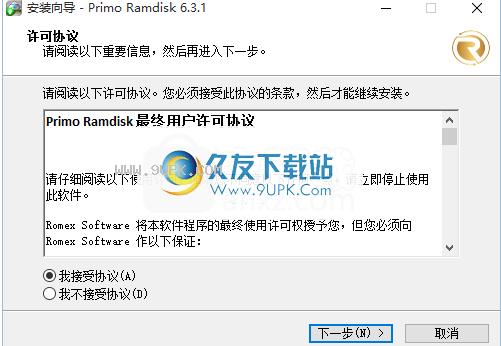
4.弹出以下界面,只需用鼠标单击下一步按钮,该界面就是程序信息界面,您可以根据需要选择

5.用户可以根据需要单击浏览按钮更改应用程序的安装路径。
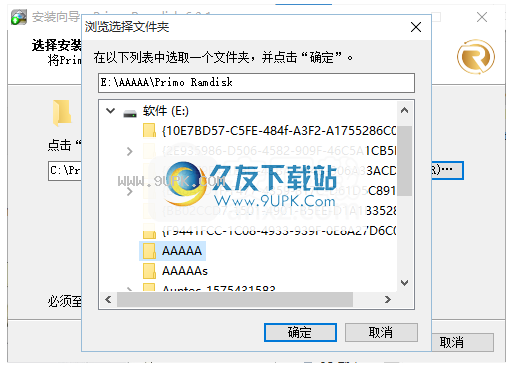
6.快捷键选择可以根据自己的需要选择,也可以选择不创建
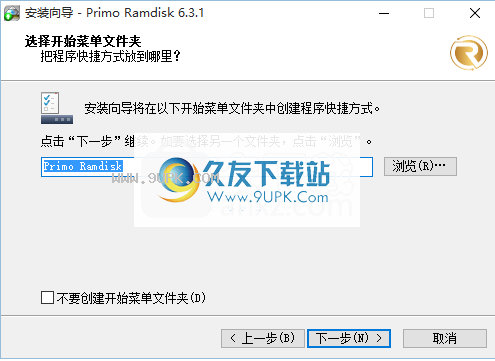
7.现在准备安装主程序,单击“安装”按钮开始安装,或单击“后退”按钮重新输入安装信息。

8.根据提示单击“安装”,弹出程序安装完成界面,单击“完成”按钮。
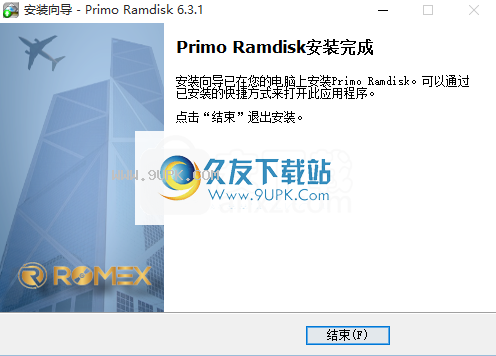



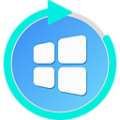









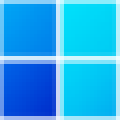







![Fix Shortcuts 1.1英文版[快捷方式图标修复工具]](http://pic.9upk.com/soft/UploadPic/2013-2/20132718331310566.jpg)
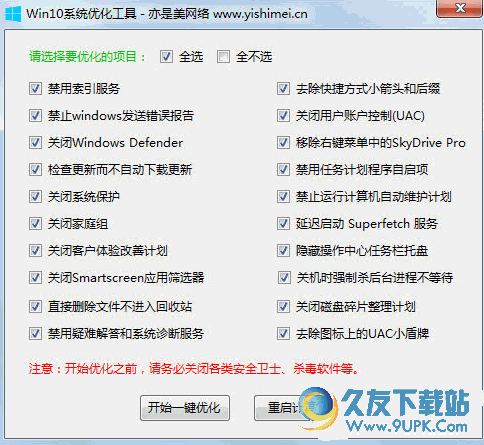
![Fast Startup 6.1.4正式版[开机启动项管理器]](http://pic.9upk.com/soft/UploadPic/2013-9/201397942242445.gif)

![FX进程隐藏工具 1.01中文免安装版[FX进程隐藏器]](http://pic.9upk.com/soft/UploadPic/2013-12/20131230153140588.jpg)

![Metro Scaler 1.0免安装版[Win8磁贴尺寸调整工具]](http://pic.9upk.com/soft/UploadPic/2014-1/20141710535345342.gif)
